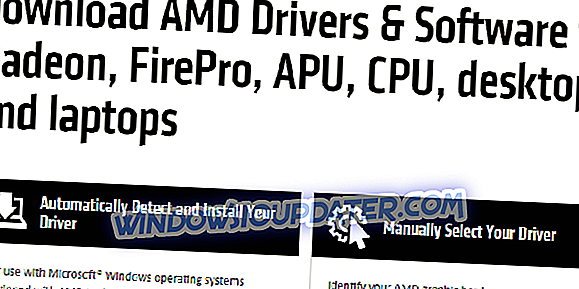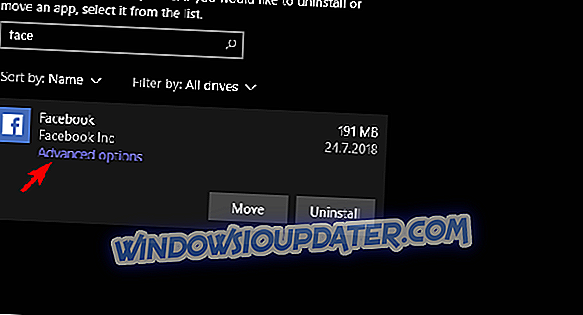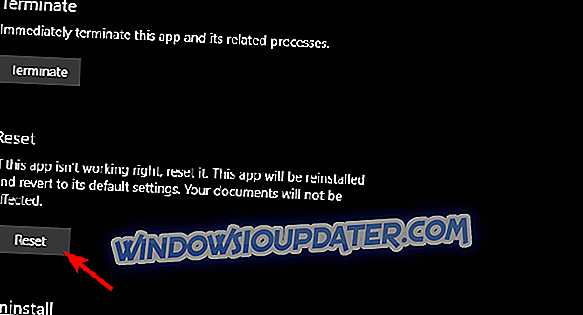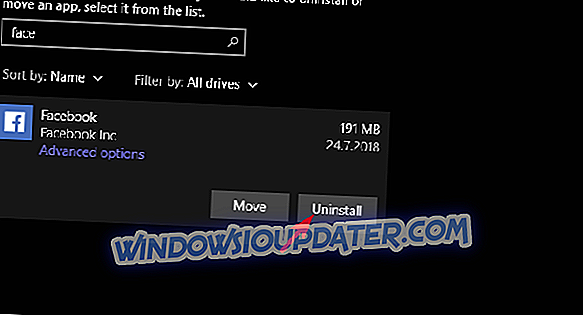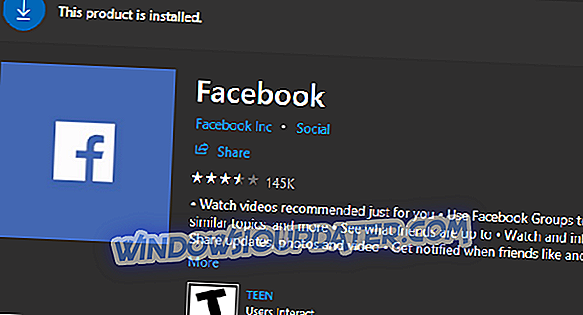Lebih banyak rangkaian sosial mencari tempat mereka di Kedai Microsoft. Apl Facebook ada di sana untuk sementara waktu, diikuti dengan aplikasi Facebook Messenger yang wajib untuk perbualan. Walau bagaimanapun, walaupun integrasi Windows 10 ini berfungsi dengan baik, masih terdapat beberapa isu dalaman yang melanda pengguna. Sesetengah pengguna tidak dapat membuka aplikasi Facebook semasa pemasangan. Ini adalah isu yang menarik dan aplikasi tidak akan berfungsi untuk sesetengah pengguna Windows 10.
Untuk menangani ini, kami cadangkan mengikuti langkah-langkah di bawah. Mudah-mudahan, anda dapat menyelesaikan masalah dengan salah satu penyelesaian yang disenaraikan.
Bagaimana untuk membaiki isu aplikasi Facebook di Windows 10
- Jalankan penyelesai masalah Apps Store
- Kemas kini DirectX dan periksa pemandu paparan
- Tetapkan semula apl Facebook
- Pasang semula aplikasi Facebook
- Cuba alternatif sehingga masalah diselesaikan
1: Jalankan pemecah masalah Apps Store
Mari kita mulakan dengan pemecah masalah terbina dalam yang berkaitan dengan isu berkaitan aplikasi pada Windows 10. Oleh kerana integrasi yang perlahan dan perubahan kerap dalam aplikasi Microsoft Store, alat ini adalah aset yang bernilai dalam menangani semua isu utama dalam aplikasi. Sekiranya anda tidak dapat membuka apl Facebook untuk Windows 10 atau aplikasi yang kurang baik, jalankan penyelesai masalah berdedikasi mungkin membantu.
Inilah cara untuk menjalankan Pemecah Masalah Apps Store di Windows 10:
2: Kemas kini DirectX dan periksa pemandu paparan
Sesetengah pengguna yang mengalami masalah dengan apl Facebook telah menyelesaikan masalah dengan memeriksa DirectX dan mengemaskini pemacu paparan. Mengemaskini DirectX tidak sepatutnya menjadi masalah, tetapi penyesuai paparan agak sukar untuk ditangani, walaupun pemandu generik kelihatan terkini.
Anda perlu mencari yang tidak selalu berfungsi dengan baik. Sebaliknya, anda harus menavigasi ke laman web sokongan rasmi OEM dan memuat turun pemandu rasmi yang serasi dengan peranti anda.
Ini adalah 3 pengeluar kad grafik utama:
- NVidia
- AMD / ATI
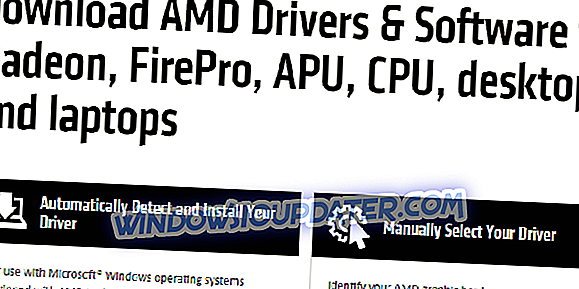
- Intel
Dan di sinilah mencari installer DirectX:
- DirectX End-User Runtime Web Installer.
3: Tetapkan semula apl Facebook
Di samping itu, jika aplikasi kurang baik atau mengalami masalah berulang, anda boleh menetapkan semula kepada nilai kilang. Pilihan ini diperkenalkan untuk memperbaiki masalah aplikasi Windows UWP. Sebaik sahaja anda menetapkannya semula, apl itu perlu mula berfungsi dengan betul.
Sudah tentu, ini bukan peraturan tapi kami mencadangkan mencubanya. Juga, pastikan bahawa kebenaran penting diberikan kepada Facebook dan anda juga boleh menetapkan semula Messenger juga.
Ikuti langkah ini untuk menetapkan semula apl Facebook:
- Tekan kekunci Windows + Saya untuk membuka Tetapan .
- Pilih Apps .
- Di bawah Apl & ciri, cari Facebook .
- Kembangkan Facebook dan pilih Pilihan lanjutan .
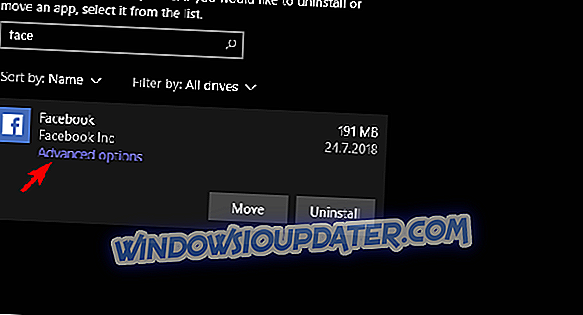
- Tatal ke bawah dan klik Tetapkan semula .
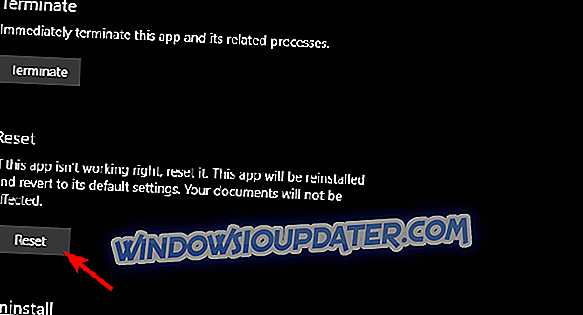
- Semak kebenaran aplikasinya.

- Ulangi ini untuk Facebook Messenger .
- Mulakan semula PC anda.
4: Pasang semula aplikasi Facebook
Jika langkah sebelumnya gagal, perkara seterusnya yang anda boleh cuba ialah pemasangan semula. Sekarang, kami mencadangkan (dan disyorkan oleh pengguna yang menyelesaikan masalah ini), menggunakan beberapa jenis pembersih atau pencuci uninstall pihak ketiga untuk mengalih keluar fail yang berkaitan sebelum memasang apl itu lagi. Semak senarai ini untuk mencari alat yang sesuai. Selepas itu, anda boleh memasang aplikasi Facebook sekali lagi dan mencubanya.
Inilah caranya memasang semula aplikasi Facebook:
- Buka Tetapan .
- Pilih Apps .
- Di bawah Apl & ciri, cari Facebook dan mengembangkannya.
- Klik Nyahpasang .
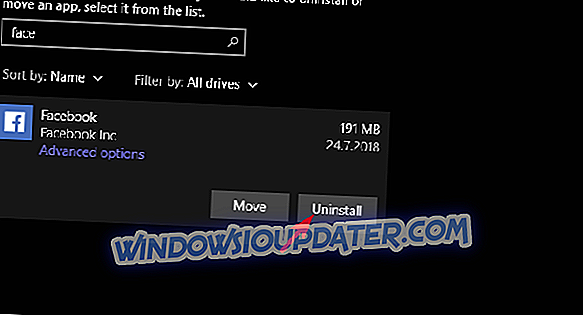
- Jalankan alat pihak ketiga untuk membersihkan baki fail yang berkaitan.
- Buka Kedai Microsoft dan cari Facebook .
- Pasang Facebook .
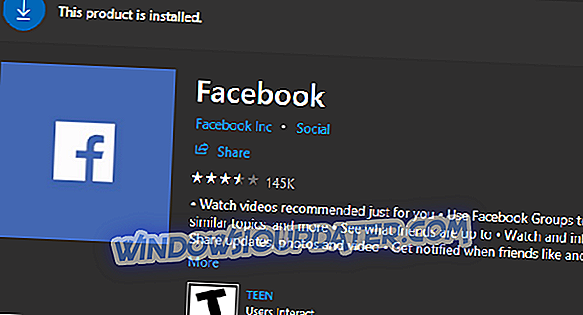
5: Cuba alternatif sehingga masalah diselesaikan
Akhirnya, jika aplikasi rasmi jatuh pendek, kami mencadangkan untuk mencuba alternatif pihak ketiga yang terdapat di dalam Kedai. Terdapat beberapa aplikasi terhad pada pelupusan anda, tetapi kami boleh menunjukkan 2 atau 3, pasti. Anda boleh melayari Store anda sendiri dan mencari yang sesuai, dan majoriti adalah percuma jadi ada juga, juga.
Kami mencuba ini dan mereka melakukan dengan baik:
- Facebook (Beta)
- Likebook untuk Facebook
- Friendbook Lite
Dengan ini, anda boleh menyimpulkan artikel itu. Anda boleh cuba kembali ke Facebook selepas beberapa ketika, kerana kesilapan itu mungkin dapat diselesaikan dan akhirnya anda dapat mengakses aplikasinya. Jangan lupa memberitahu kami bagaimana langkah yang disenaraikan untuk anda. Bahagian komen hanya di bawah, jadi jangan malu meninggalkan komen.